RaveOS – Telepítő (Terminál)
Tartalomjegyzék
Írásunk segítséget nyújt, hogyan telepítsd fel a RaveOS-t. A RaveOS egy Arch minimal alapokat használó rendszer, Gnome és KDE felületkezelővel(idővel bővülhet), egyedi scriptekkel, ami mindent beállít neked, hogy telepítés után egy azonnal használható, gaming ready rendszered legyen. Lépésről lépésre végig megyünk a szükséges fájlok letöltésén, a bootolható usb létrehozásán, egészen az első indulásig.
Telepítő beszerzése
Első lépésként látogass el az Arch Linux letöltési oldalára. https://archlinux.org/download/
Menj az oldal azon részére, ahol különböző országokat látsz és az egyik szimpatikus ország linkjével töltsd le az Arch .iso telepítőjét. Mindegyik link ugyan azt, mindig a legfrissebb verziót tartalmazza, nem kell aggódni.
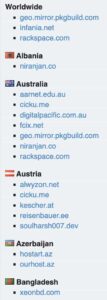
Bootolható USB létrehozása
A bootolható USB létrehozásához szükségünk lesz egy programra. A balenaEtcher minden rendszerre elérhető, csak kiválasztod az .ISO-t, hogy hova szeretnéd rakni és Flash!
https://etcher.balena.io/#download-etcher
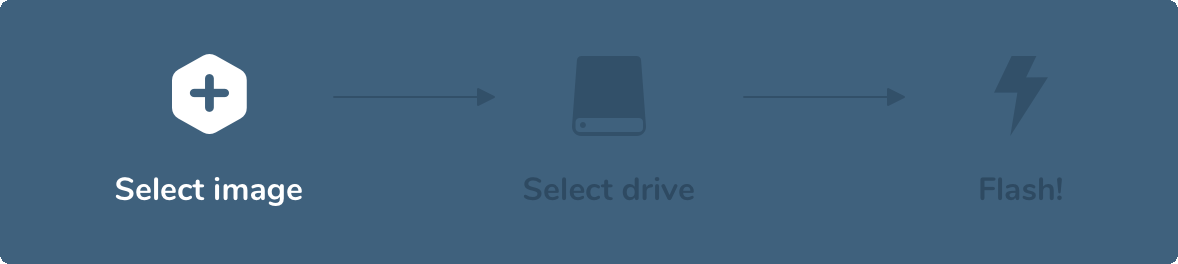
Arch telepítő
Bootolj be a telepítőbe.
Amennyiben vezetéken kapcsolódsz az internethez, nincs további teendőd. Viszont ha Wifi-n keresztül csatlakozol, akkor nyisd le a Wifi beállítás részt.
Wifi beállítás
A terminálba írd be hogy iwctl, nyomj entert, majd device list. Itt kiadja az összes hálózati lehetőséged. Ha megvan, pl.: wlan0, írd be hogy station wlan0 scan, majd a station wlan0 get-networkings parancsot. Itt láthatod minden a wifi kártyád által látott hálózatot. A hálózathoz csatlakozáshoz használd a station wlan0 connect wifi, a wifi helyére írd be az általad használni kívánt hálózatot. Ellenőrizd le a station wlan0 show paranccsal, hogy sikeres volt-e a csatlakozás, a state mellett connected-nek kell lennie. Ha kész vagy, írd be a quit parancsot, nyomj entert és folytasd a telepítőt.
Írd be hogy archinstall –advanced, majd nyomsz egy entert. A telepítőbe belépve a kurzor nyilakkal tudsz navigálni, belépéshez használd az Enter-t, kilépéshez pedig az Esc-et.
– Lépjünk be az Archinstall language-be, válaszd ki a neked megfelelő felület nyelvet, illetve a billentyűzet nyelvét. Ha gyorsabban akarsz keresni, írd be a / jelet és írd utána amit szeretnél. Például /hu.
– Mirrors alatt bejelölhetsz egyéb országokat, ahol a náluk elhelyezett szerverekről is tölthet le adatokat. Nem kötelező, de javíthat a letöltési sebességen, a hozzáférhetőségen.
– Disk configuration – Partitioning alatt használjuk az első opciót(Automatikus, a legideálisabb beállításokat fogja használni), a megjelent listából válasszuk ki melyik meghajtóra szeretnénk telepíteni, és a filesystem legyen ext4. Itt megkérdezi hogy a /home mappa legyen-e egy külön partíción, nyomjunk nem-et.
– Swap legyen disabled. Akkor lehet hasznos, ha SSD-d van és nem rendelkezel csak 1-2GB rammal. Lényegében lefoglal egy kis részt a tárhelyedből, amit „gyorselérésű” memóriaként használhat ha szükség van rá.
– User account – Add a user: Itt adj meg egy felhasználónevet, illetve jelszót, ezekkel fogsz belépni a rendszeredbe. A jelszó megerősítése után megkérdezi hogy a felhasználó Super User-e, nyomjuk rá hogy igen. A megerősítéshez nyomjunk a Confirm and Exit-re.
– Profile – type: Minimal.
– Audio: pipewire.
– Kernels: Jelöljük be a linux-zen-t, majd az első elől vegyük ki az x-et.
– Network configuration: Jelöljük ki a NetworkManager-t.
– Parallels download: Legyen a maximum, vagyis 5.
– Optional repositories: Multilib.
– Timezone: Europe/Budapest.
Majd a legalján mehet az Install, a következő felületen csak nyomj egy entert és már kezdődik is a telepítés. A telepítés végén a kérdésre nyomjunk egy nemet, majd a megjelenő terminálba írjuk hogy reboot és nyomjunk egy entert.
Boot után adjuk meg a telepítésnél megadott felhasználónevet majd nyomjunk entert, most írjuk be a jelszót és szintén enter. A jelszónál nem fogsz látni egy karaktert se, nem kell megijedni. Most hogy beléptél, el kell döntened, hogy milyen grafikus felülettel szeretnéd használni a RaveOS-t.
Gnome használatához használd ezt:
curl -Ls https://links.rp1.hu/rosg | bash
KDE használatához pedig ezt:
curl -Ls https://links.rp1.hu/rosk | bash
Nyomj egy Enter-t és dőlj hátra.
A folyamat automatikusan végbe megy, majd újraindul a rendszer. Újraindítás és belépés után egy terminál fog megjelenni, ami kéri a jelszavad. Miután megadtad egy új ablak fog megjelenni, ahol telepítheted a számodra fontos és előre beállított programokat.
Amennyiben a programok telepítésével is végeztél, nincs más dolgod, mint használni a rendszert!
Időnként frissítésre kerülnek a programtelepítő kódok, új programok kerülhetnek hozzáadásra, ezért frissítésre szorul. Ehhez nincs más teendőd, mint nyitsz egy terminált, beírod a következő frissítő parancsot:
curl -Ls https://links.rp1.hu/rospu | bash
Elakadtál? Vagy esetleg nem mersz belevágni? Akkor csak indítsd el a következő videót és csináljuk együtt végig a telepítést!
8
Sikerült a leírás alapján végig csinálnod?
Kérlek nyomd be a szívet, hogy mások is lássák, eddig hány embernek sikerült végig csinálnia!

Hát én megpróbáltam mind a két módon feltelepíteni, tehát arch iso+script, meg a RaveOS GNOME 20250415-t is etcher-el.
Amikor Arch, majd „curl -Ls https://links.rp1.hu/rosg | bash” után beindult a gép, akkor nem a te asztalod, hanem egy sima Arch linux indult.
A második esetben nem indult el az op renszer, csak fekete képernyő.
A gép nem új, de …. vártam valamit … ThinkPad T530
és köszi így is
Kint az új javított iso!
Üdv!
Pontosan ezeket tapasztaltam én is.
de azért köszi
Live formában próbáltam.Nekem hiányzik a tálca felülete.KDE változaton van tálca esetleg?A rendszerben van teljes magyar nyelv is?